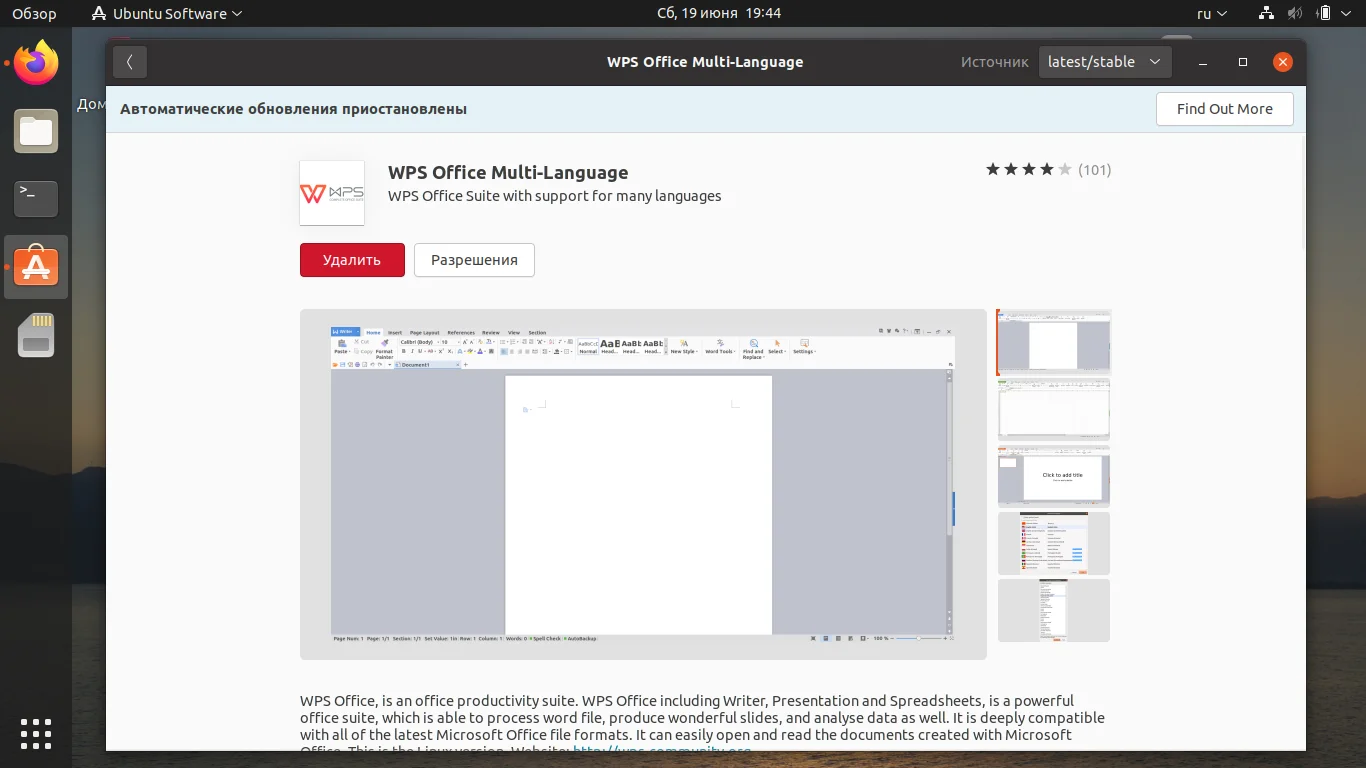WPS Office в Ubuntu 20.04: Ставим и русифицируем за 5 минут
Устали от громоздкого офисного пакета, который тормозит вашу систему? Есть решение куда более изящное и быстрое!
WPS Office — это ваш шанс получить знакомый, интуитивно понятный интерфейс, очень похожий на MS Office, но без лишней нагрузки. Он идеально подходит для повседневных задач: просмотра документов, создания таблиц и несложного редактирования.
Но как его правильно поставить на Ubuntu 20.04, чтобы получить максимум? Мы детально разберем все способы установки: от простого Snap-пакета до загрузки самой свежей версии прямо с официального сайта. Вы узнаете, какой метод гарантирует стабильность, а какой даст вам доступ к новейшим функциям.
Отдельно мы поговорим о самом важном — русификации. Для версии 10.1 это делается в пару кликов, а вот с новой 11.1 есть свои нюансы. Мы честно расскажем, что работает прямо сейчас, а какие методы устарели.
Готовы заменить свой офисный пакет на что-то более легкое и современное? Переходите к статье — мы проведем вас через каждый шаг установки и настройки WPS Office в Ubuntu!
WPS Office — офисный пакет, включающий текстовый процессор, табличный редактор и программу для создания и просмотра презентаций. WPS Office полностью совместим с документами Microsoft Office и является неплохой альтернативой LibreOffice.
Если LibreOffice отличает более расширенная функциональность, то WPS Office, наоборот, выполнен в духе минимализма и подойдёт для просмотра и несложного редактирования документов. Ниже рассмотрим, как установить WPS Office в Ubuntu 20.04, а также как руссифицировать программу.
Содержание статьи
- Установка WPS Office в Ubuntu
- Русификация WPS Office 10.1
- Русификация WPS Office 11.1
- Удаление WPS Office
- Выводы
Установка WPS Office в Ubuntu
Существует несколько способов загрузки и установки этого офисного пакета. Но если вы хотите получить самую последнюю версию, то следует устанавливать программу из официального сайта. Пакеты для пакетных менеджеров уже устарели. Рассмотрим все способы более подробно.
1. Пакет snap
В репозиториях пакетного менеджера snap находится старая версия WPS Office 10.1 с поддержкой русского языка. Для того чтобы установить WPS Office с помощью пакетного менеджера Snap, используйте следующую команду:
sudo snap install wps-office
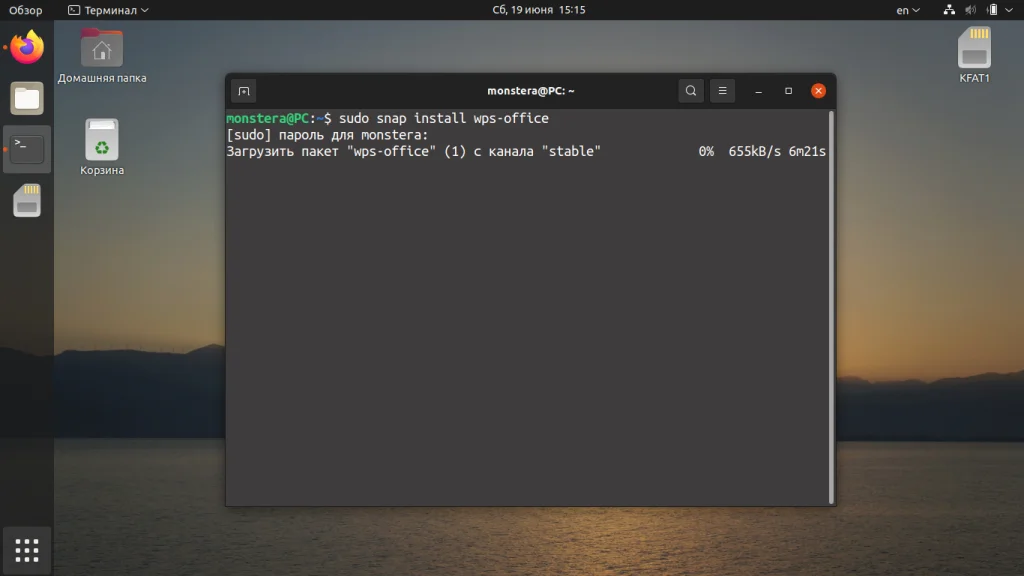
Если вы хотите чтобы все языковые пакеты уже были предустановлены используйте такую команду:
sudo snap install wps-office-multilang
Дождитесь, пока все необходимые пакеты будут загружены и установлены.
2. Официальный сайт
Программу можно также установить, скачав инсталлятор с официального сайта разработчиков. Этот способ позволяет получить самую последнюю версию 11.1. Однако в ней была переделан интерфейс и вырезана возможность установки языковых пакетов. Поэтому получить русский язык в этой версии немного сложнее. Перейдите на сайт и нажмите кнопку Download.
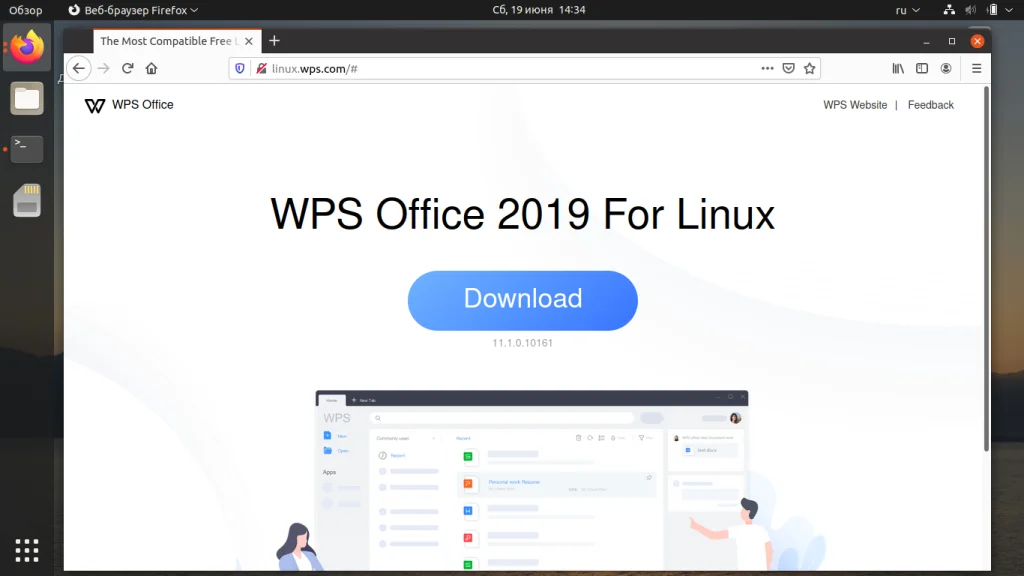
Выберите deb пакет и дождитесь завершения загрузки.
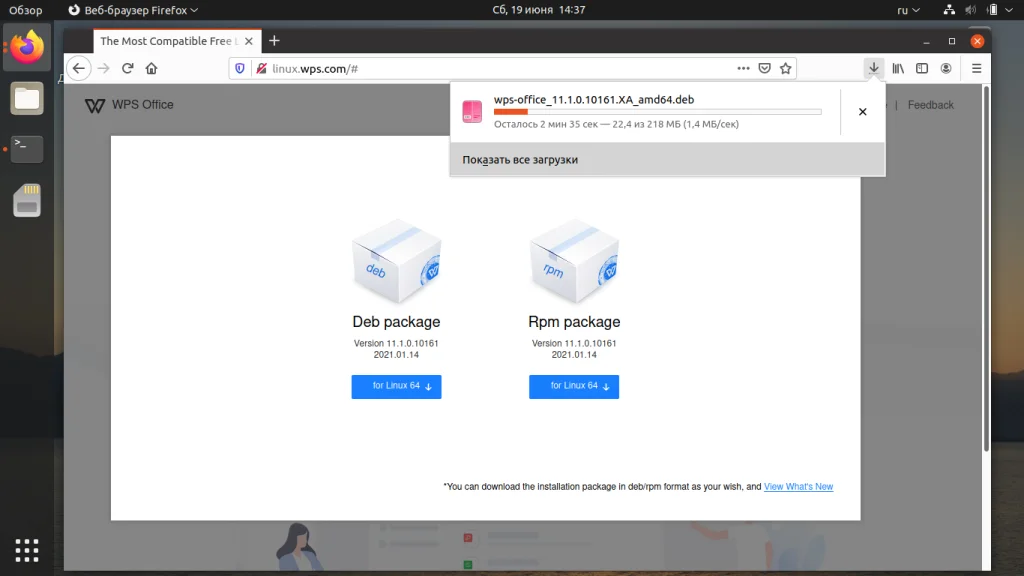
Затем откройте терминал Linux и перейдите в папку с загруженным файлом. Если это папка Загрузки, выполните команду:
cd Загрузки

Затем установите WPS Office командой:
sudo dpkg -i wps-office_11.1.0.10161.XA_amd64.deb
Где wps-office_11.1.0.10161.XA_amd64.deb — имя загруженного deb-пакета. Для подтверждения операции введите свой пароль.

3. Центр приложений
Версия, которая есть в центре приложений аналогична версии из snap пакета. Чтобы установить WPS Office с помощью центра приложений, откройте последний и введите в поиске wps office. Выберите пакет WPS Office Multi-Language.
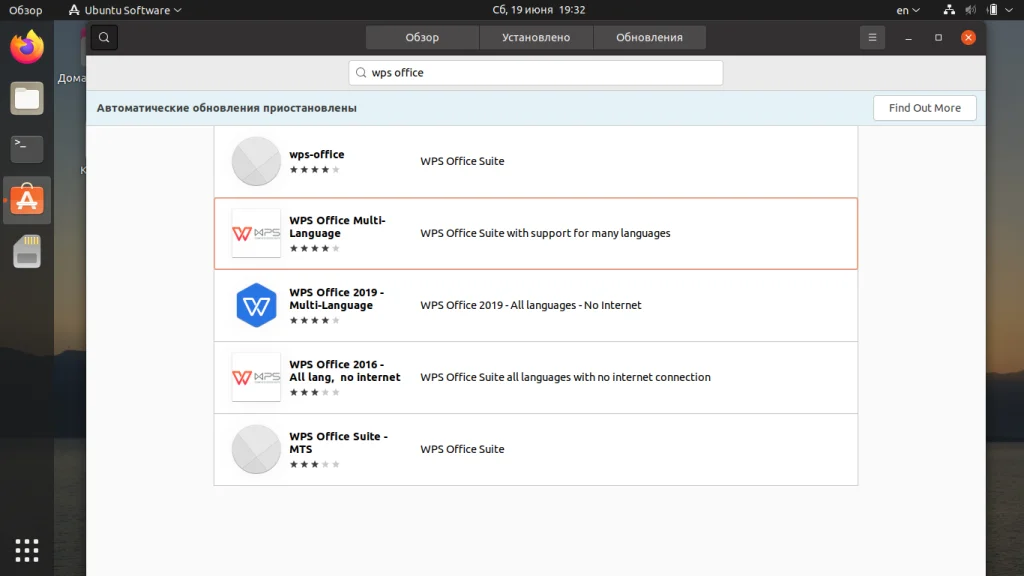
Нажмите на кнопку Установить.

Дождитесь окончания установки.

Русификация WPS Office 10.1
Запустите WPS Writer и в главном меню найдите пункт Options(L).

Перейдите на вкладку Language и нажмите на кнопку Choose...
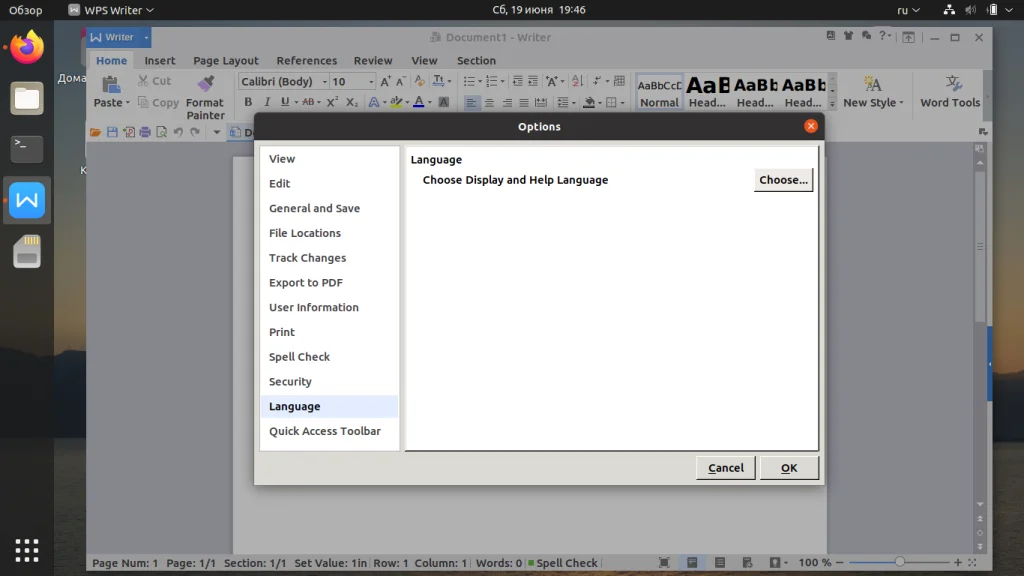
Выберите Russian. На экране появится предупреждение о том, что приложение необходимо перезагрузить. Нажмите ОК.
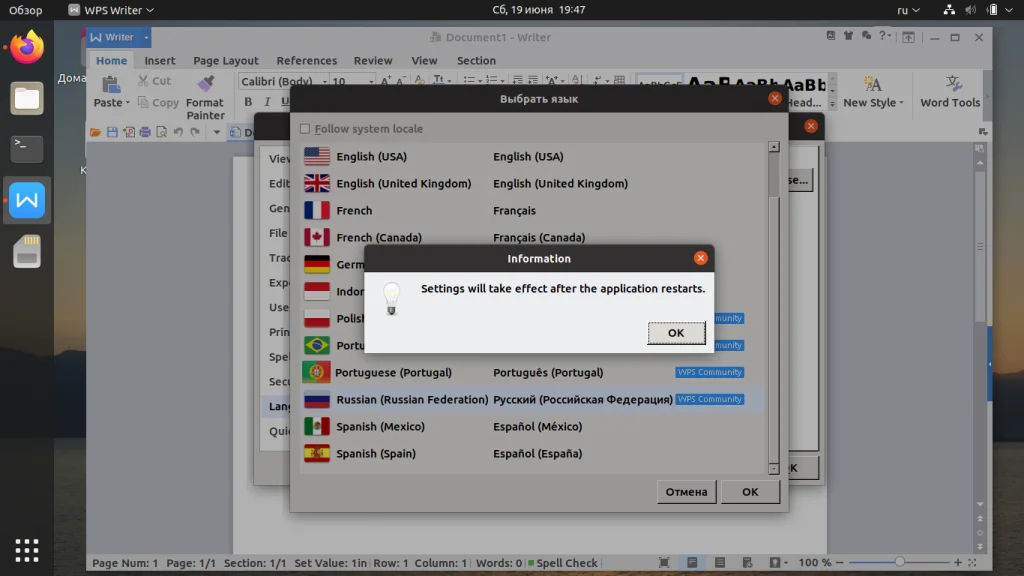
Перезагрузите WPS Writer и проверьте, появился ли русский язык. Если всё хорошо - то русификация wps office ubuntu завершена.

Русификация WPS Office 11.1
Поскольку встроенный механизм работы пакетов локализации был изменен, и постоянно выходят новые версии программы, совместимость со старыми пакетами локализации постоянно ломается. На момент написания статьи рабочего способа руссифицировать новую версию WPS Office нет. Раньше работал способ изэтого GitHub репозитория. Если вы найдёте рабочий способ, пишите в комментариях!
Удаление WPS Office
Если вы больше не будете использовать WPS Office, и хотите удалить пакет, установленный из официального сайта, выполните команду в терминале:
sudo dpkg -r wps-office
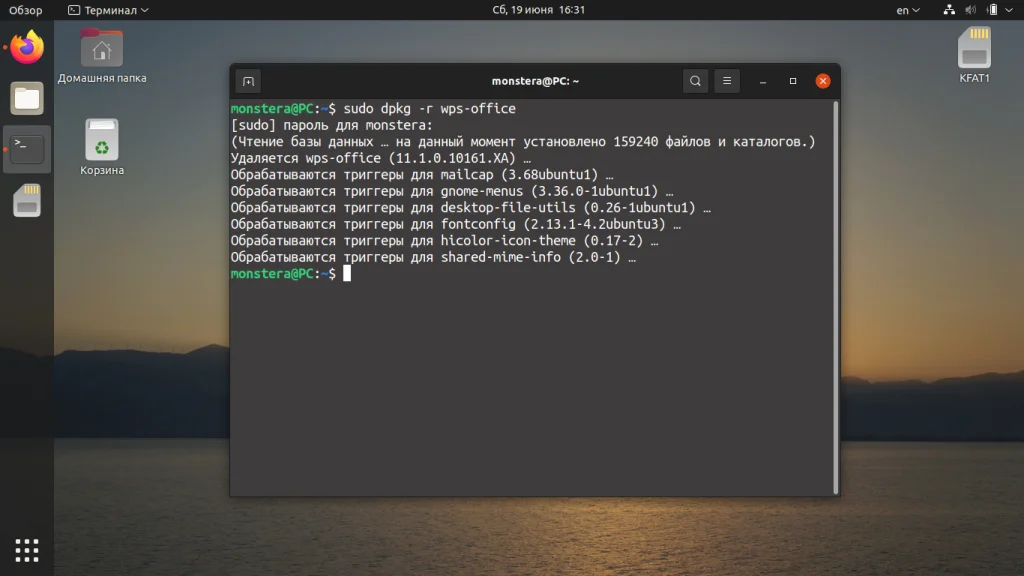
Если же вы устанавливали WPS Office с помощью snap-пакета, удалить его можно командой:
sudo snap remove wps-office
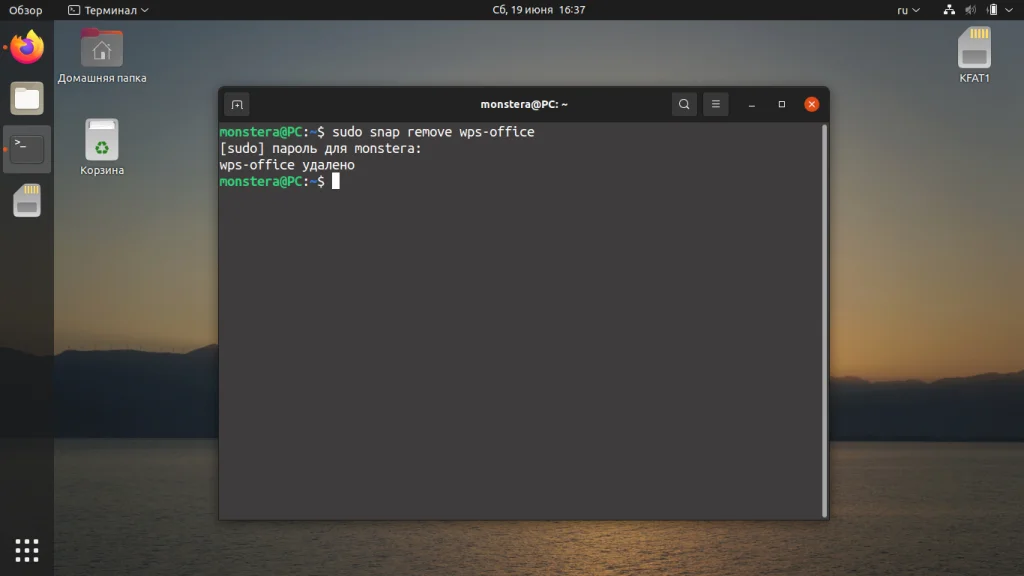
Если вы установили пакет программ с помощью магазина приложений, удалить его можно там же.

Как видите, удалить WPS Office Ubuntu не так уже и сложно.
Выводы
Теперь вы знаете, выполняется установка WPS Office Ubuntu 20.04, а также, как его русифицировать. Этот пакет программ, несомненно, вам понравится, особенно если вы отдаёте предпочтение простым и быстрым приложениям.